Joomla - Personnaliser le modèle
Dans ce chapitre, nous étudierons Template Customize Managerdans Joomla. Le modèle Personnaliser permet de modifier ou de créer de nouveaux fichiers dans le modèle.
Personnaliser le modèle
Voici les étapes simples pour personnaliser le modèle dans Joomla.
Step 1 - Cliquez Extensions → Template Manager comme indiqué ci-dessous.

Step 2 - Après avoir cliqué sur Template Manager, la Template Manager: Styles La page sera affichée.

Step 3 - Ensuite, cliquez sur Templatescomme indiqué ci-dessus, vous obtiendrez l'écran suivant. Sélectionnez ici l'un des modèles.
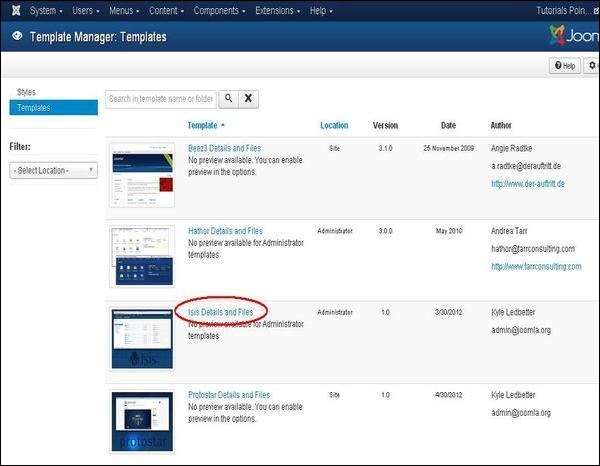
Step 4- Après avoir sélectionné un modèle, vous obtiendrez l'écran comme indiqué ci-dessous. dans leEditor onglet, les fichiers de modèle sont répertoriés sur le côté gauche de la page, comme indiqué ci-dessous.

Step 5 - Sélectionnez l'un des fichiers en cliquant dessus pour le modifier.

Step 6 - Cliquez sur Create Overrides onglet, vous verrez la liste des Modules, Components, et Layoutsprésent dans le gestionnaire de modèles comme indiqué ci-dessous. Ici, vous pouvez facilement remplacer les nouveaux modèles.
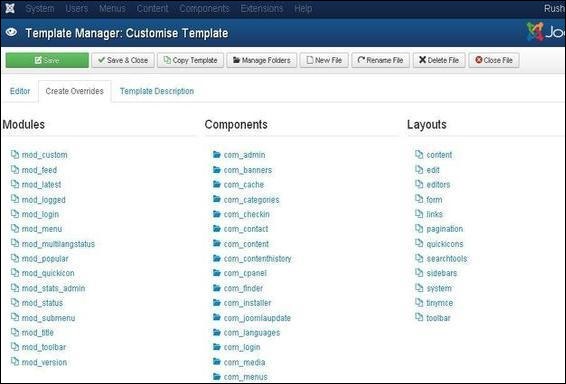
Step 7 - Cliquez sur n'importe quel composant et vous verrez de nombreux sous-composants présents à l'intérieur, comme indiqué ci-dessous.

Step 8 - Lorsque vous cliquez sur un sous-composant, vous obtiendrez le message suivant.
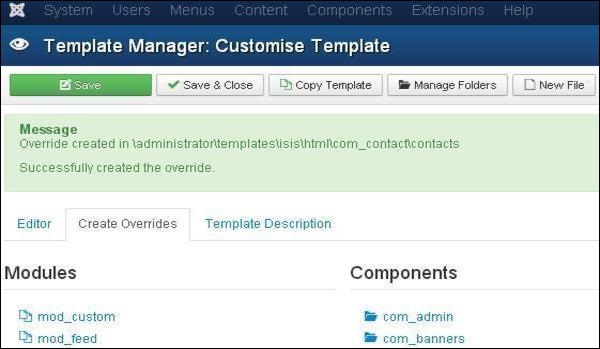
Step 9 - Vous pouvez voir que le fichier des remplacements est disponible pour modification ou non en revenant à la Editor comme indiqué ci-dessous.

Step 10 - Après avoir cliqué sur Template Description onglet, vous verrez la description détaillée du modèle sélectionné comme indiqué ci-dessous.

Barre d'outils
Ci-dessous, nous avons mentionné des détails sur les champs de la barre d'outils dans le gestionnaire de modèles.
Save - Enregistre votre gestionnaire de modèles.
Save & Close - Enregistre les modèles et ferme l'écran actuel.
Copy Template - Entrez le nom du modèle et cliquez sur Copy Template bouton qui vous aidera à copier le modèle.

Manage Folders- Il crée un nouveau dossier à l'intérieur du modèle. Écrivez le nom du dossier dans le champ et cliquez surCreate bouton.
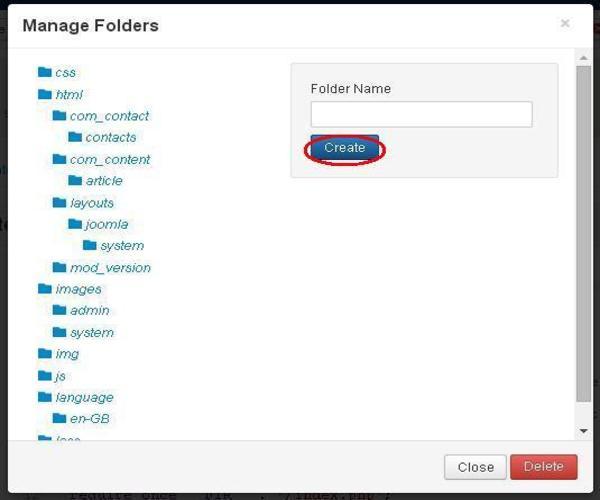
New File - Vous pouvez sélectionner le type de fichier en cliquant sur le menu déroulant de File Type et écrivez le nom du fichier et cliquez sur Createbouton qui créera un nouveau fichier. Le deuxième bloc est utilisé pour télécharger un fichier directement depuis votre système et le dernier bloc est utilisé pour copier le fichier.
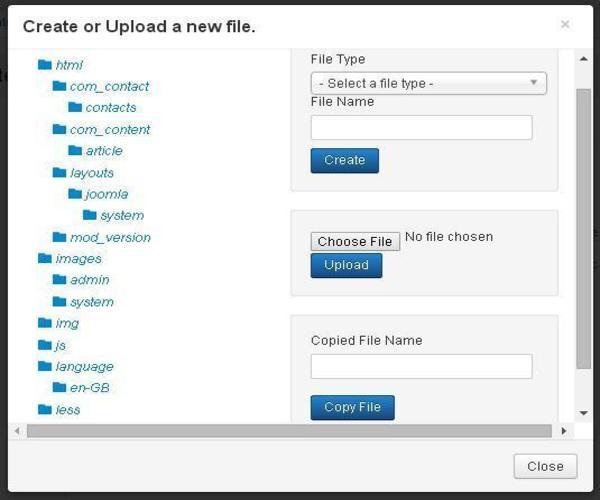
Rename File - Entrez le nouveau nom du fichier et cliquez sur Rename bouton.

Delete File - Supprime le fichier particulier.
Close File - Ferme le fichier actuel.